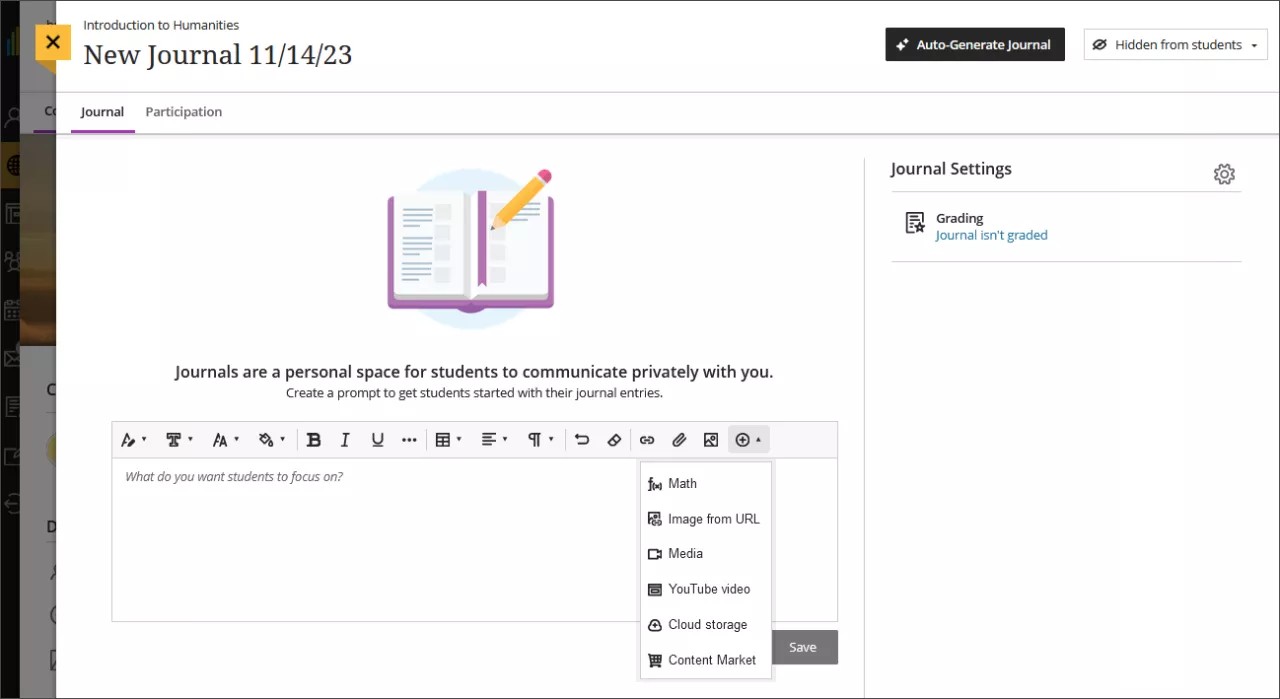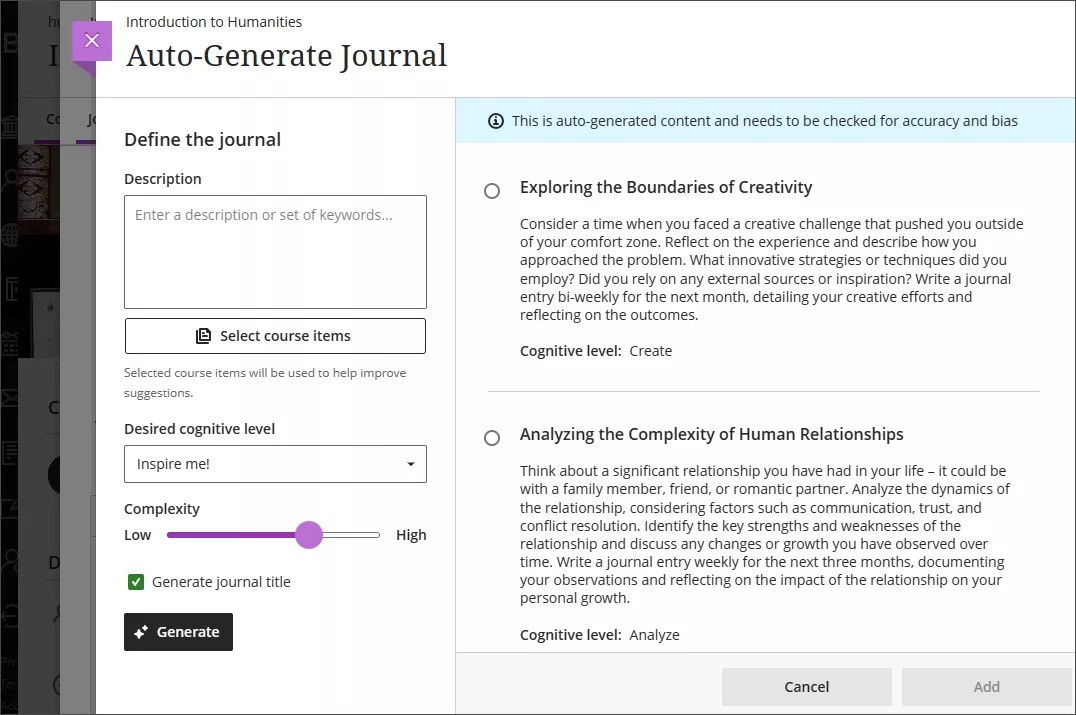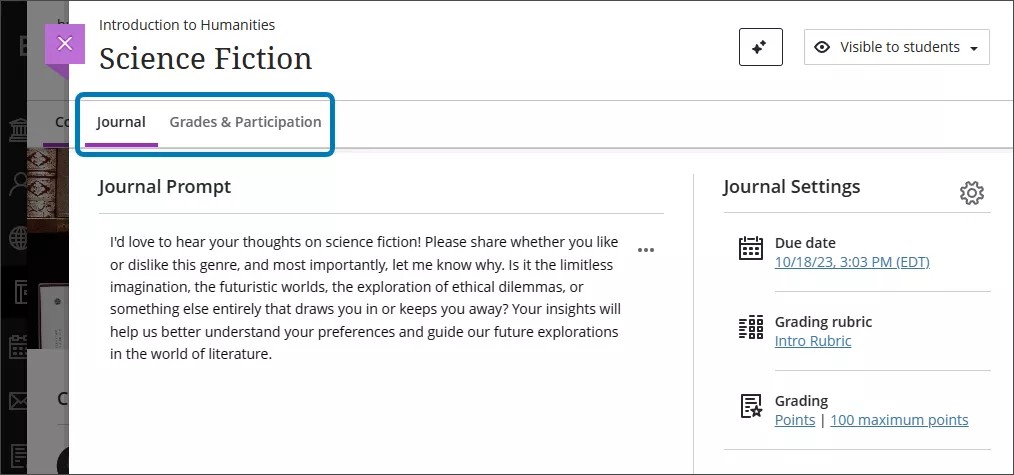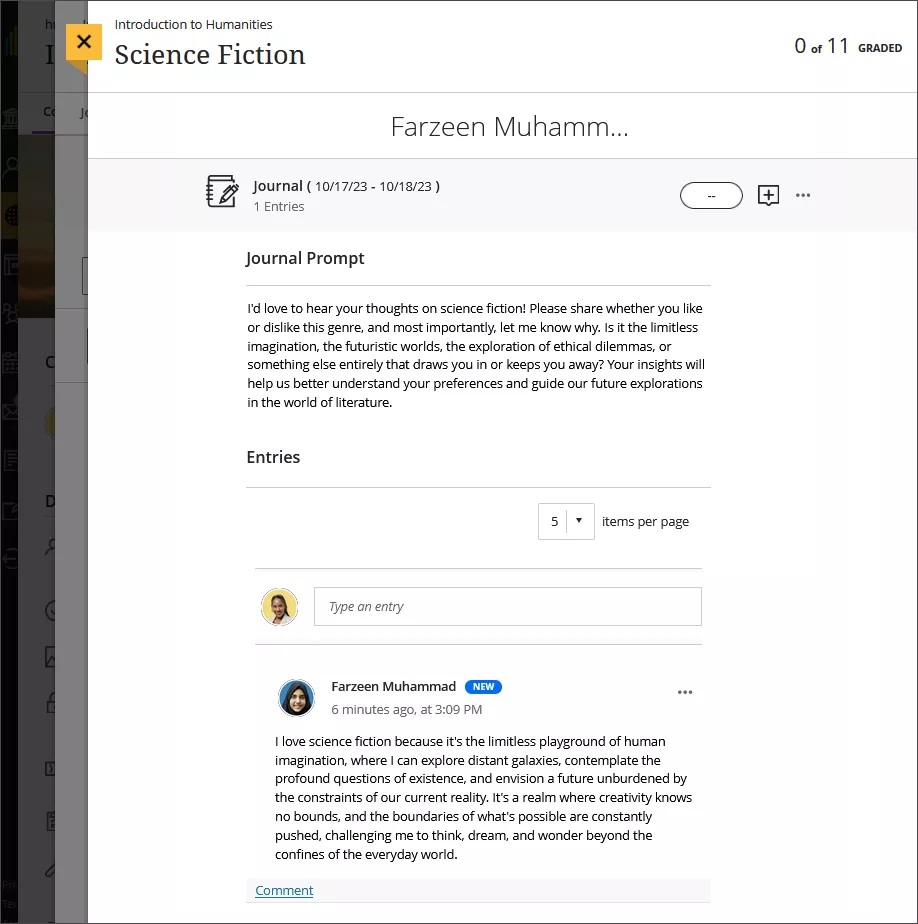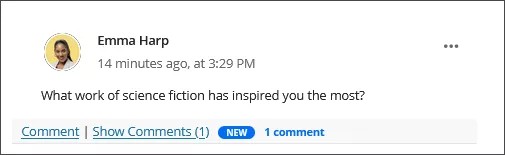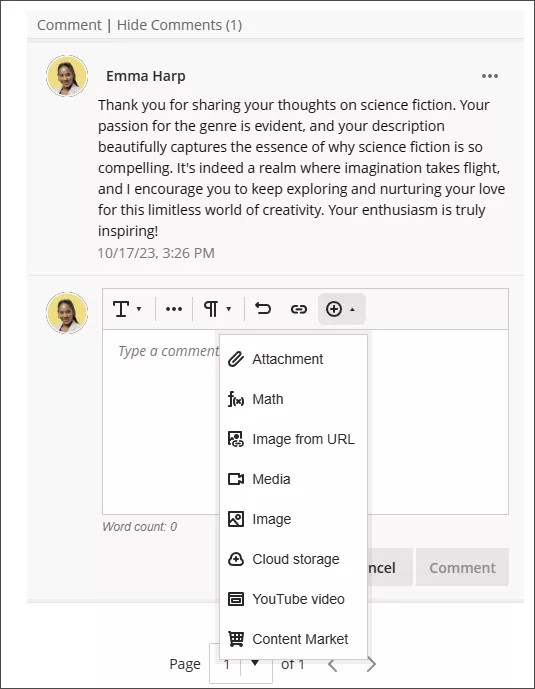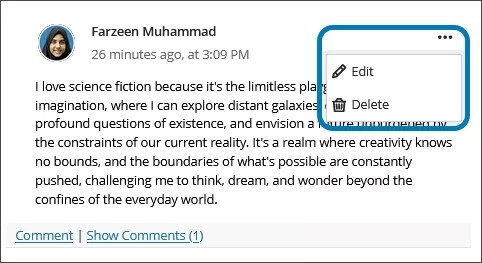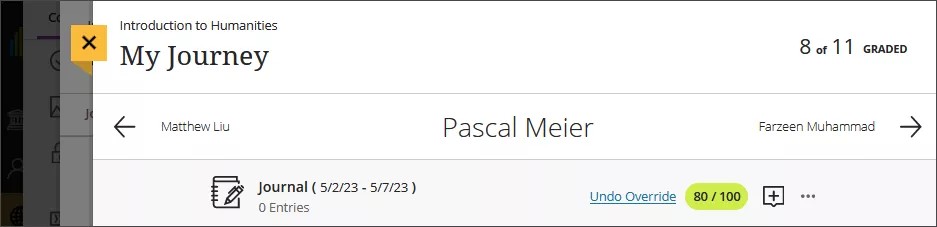Günlükler hakkında
Günlükler, öğrencilerin sizinle özel olarak iletişim kurabileceği kişisel alanlardır. Öğrenciler, günlükleri kendilerini ifade edebilecekleri bir araç olarak da kullanabilir. Görüşlerini, fikirlerini ve kurs hakkındaki sorunlarını gönderebilir veya kursla ilgili materyalleri tartışıp analiz edebilirler.
Geniş kapsamlı ve öğrencilerce yönlendirilen günlük ödevleri oluşturabilirsiniz. Öğrenciler öğrenim süreci üzerine kafa yorabilir, algılama ve davranışlarındaki değişimleri yazıya dökebilir. Öğrenciler karşılaştıkları sorunları ve bunları nasıl çözdüklerini açıklayabilir. Ayrıca, eğitmenlere yönelik daha resmi günlük girdileri oluşturabilirsiniz. Tartışmayla ilgili bir konu listesini kullanarak odağı daraltabilirsiniz.
Günlükler bireysel projeler için idealdir. Örneğin, bir yaratıcı yazma kursunda her öğrenci girdi oluşturur, siz de yorum yaparsınız. Bu şekilde öğrenciler, rehberliğiniz ve önerileriniz sayesinde belirli bir süre içinde yazma ödevinin bir bölümünü iyileştirebilir. Öğrenciler aynı zamanda sohbeti sürdürmek için kendi girdileri ile ilgili yorum da yapabilir.
Bu sayfadaki konular şunları içerir:
Video: Create a Journal
Watch a video about creating journals
The following narrated video provides a visual and auditory representation of some of the information included on this page. For a detailed description of what is portrayed in the video, open the video on YouTube, navigate to More actions, and select Open transcript.
Video: Create a Journal shows how to create student journals.
Günlük oluşturma
Kurs İçeriği sayfasında, günlük eklemek istediğiniz yerde artı işaretini seçin. Oluştur'u seçin, ardından Öge Oluştur panelinin altındaki Günlük düğmesine kadar aşağı kaydırın. İçine günlük eklemek üzere bir klasörü ya da öğrenim modülünü genişletmek de mümkündür.
Öğrencilerin içerik listesinden doğru günlüğü bulmasına yardımcı olacak anlamlı bir başlık yazın. Bir başlık eklemezseniz Kurs İçeriği sayfasında "Yeni Günlük" ve tarih görüntülenir.
- Beklentileri ve kuralları belirlemek için bir bilgi istemi ekleyin. Metni biçimlendirmek, dosya eklemek ve multimedya yerleştirmek için düzenleyicideki seçenekleri kullanabilirsiniz. Soru eklemediğiniz takdirde, günlük sayfasında öğrencilere bu günlük için yönerge eklemediğinizi belirten bir ileti gösterilir.
- Günlüğü gösterin veya gizleyin. Varsayılan olarak yeni günlükler gizlenir. Siz günlüğü öğrencilerin kullanımına açmayı seçene kadar öğrenciler günlüğe erişemez. Önceden tüm içeriklerinizi oluşturabilir ve öğrencilerin yaptığınız planlamaya göre neyi görüntülemesini istediğinizi seçebilirsiniz. Ayrıca kurs not defterindeki diğer ögeler için tarih, zaman ve performansa bağlı kullanılabilirlik şartları oluşturabilirsiniz. Kurs İçeriği sayfasında, öğrenciler günlüğün ne zaman gösterileceğini öğrenebilirler.
- Günlük ayarlarını özelleştirin. Günlük Ayarları panelinde, kullanıcıların girişleri veya yorumları düzenlemesine ve silmesine izin verip vermeyeceğinizi seçebilirsiniz. Öğrencileri yararlı ayrıntılar göndererek katkıda bulunmaya teşvik etmek için günlüğe not verebilirsiniz. Not verilen günlüklerde daha fazla ayar seçeneği bulunur.
- Günlüğü otomatik olarak oluşturun. Kurumunuzda AI Design Assistant özelliği kullanıyorsa günlük oluşturmak için yapay zekayı kullanabilirsiniz. Oluşturma panelini açmak için Otomatik Günlük Oluştur düğmesini seçin.
Günlüğü otomatik olarak oluşturma
Günlükler, kursunuzun başlığına ve açıklamasına göre oluşturulur.
AI Design Assistant'ın oluşturduğu günlükleri özelleştirmenin çeşitli yolları vardır.
- Günlüklerin kapsamını daraltmak için bir açıklama (2.000 karakterle sınırlıdır) girin
- İstediğiniz anlama seviyesini seçme
- Uygulama
- Analiz Etme
- Değerlendirme
- Oluşturma
- "İpucu ver!" özelliği size seviyelerin bir karışımını sağlar
- Kaydırıcıyı hareket ettirerek günlük kapsamının karmaşıklık seviyesini ayarlayın
- Günlükler için başlık oluşturmak isteyip istemediğinizi seçin
Anlama seviyeleri, Bloom Taksonomisi'ne dayalıdır.
Ayarlarınızı tamamladıktan sonra Oluştur'u seçin. Her günlüğü doğruluk ve ön yargı açısından gözden geçirin. Kursunuza eklemek istediğiniz günlüğü ve ardından Ekle'yi seçin.
Günlüğü açma
Bir kişi günlüğe katkıda bulunduğunda, Kurs İçeriği sayfasında başlığın yanında bir etkinlik simgesi görünür. Günlüğü açmak için başlığı seçin. Ayrıca günlüğü, etkinlik akışından da açabilirsiniz.
Günlüğün iki sekmesi vardır. Günlük sekmesinde, girdiğiniz soru görüntülenir. Not verilmeyen günlüklerde Katılım sekmesi, not verilen günlüklerde ise Notlar ve Katılım sekmesi bulunur.
Girişleri ve yorumları görüntüleme
Katılım sekmesindeki listeden bir öğrencinin adını seçtikten sonra, öğrencinin yaptığı tüm girişleri ve kendi yorumlarınızı görüntüleyebilirsiniz. Sayfada çok sayıda giriş varsa görüntülenecek öge sayısını en fazla yirmi olacak şekilde ayarlayabilirsiniz.
Not kutucuğuna notu girerek veya geri bildirim bırakmak için artı işareti şeklinde görüntülenen Geri Bildirim simgesini seçerek günlüğe doğrudan not verebilirsiniz. Gönderdikten sonra, geri bildiriminizi üç nokta menüsünü kullanarak düzenleyebilirsiniz.
Günlükteki yeni girişlerin veya yorumların yanında YENİ simgesi görünür.
Bir öğrencinin girişine yanıt vermek için metin kutusunu açarak girişin altındaki Yorum'u seçin. Zengin metin düzenleyicisi, yorumunuzun görünümünü özelleştirmenize ve medya eklemenize olanak tanır. Bir giriş hakkında yorum yazmak bir ileti dizisi oluşturur.
Öğrencinin günlüğüne yeni bir giriş yapmanız da mümkündür. Bir giriş yazın ifadesini görüntüleyen metin kutusunu seçin. Ardından öğrenci sorunuza veya yorumunuza yanıt verebilir.
Düzenlemek veya silmek için bir günlük girişi veya yorumuyla ilişkilendirilmiş Diğer seçenekler menüsünü seçebilirsiniz. Düzenleme ya da silme seçeneklerinin görünmesi için, kullanıcılara girişleri veya yorumları düzenleme veya silme izni vermelisiniz. Girişleri düzenleme ve silme izni, yorumları düzenleme ve silme izninden farklıdır.
Bir girişe yorum eklendikten sonra, ileti dizisinde yalnızca ilk yorumu görmek için Yorumları Gizle'yi seçebilirsiniz. Tüm yorumları yeniden görüntülemek için Yorumları Göster'i seçin. Katılım sekmesine geri dönmeden öğrencilerin günlük girişleri arasında geçiş yapmak için, girişin üstündeki sağ ve sol ok düğmelerini seçebilirsiniz.
Günlükleri düzenleme ve yönetme
Günlükteki herhangi bir içeriği düzenlerseniz öğrencilere yeni içeriğin göründüğü bildirilmez.
Herhangi bir girdi veya yorum olmadığı sürece not verilen bir günlüğü "not verilmedi" olarak değiştirebilirsiniz. Girdiler ve yorumlar gönderildikten sonra günlük türünü değiştiremezsiniz.
Not verilen bir günlüğü silerseniz günlük Kurs İçeriği sayfasından ve not defterinden kaldırılır.
Günlükleri dönüştürme ve kopyalama
Orijinal Kurs Görünümü günlükleri, yönergeleri ve ayarları kurs arşivlerine dâhildir ve Ultra Kurs Görünümüne dönüştürülür. Ultra kurslarının Kurs İçeriği sayfasında yalnızca Orijinal kurslarının içerik alanlarındaki günlükler görünür. Şu an için yorumlar ve öğrenci girdileri arşivi geri yüklemeniz sırasında dâhil edilmez.
Ultra Kursu Ön İzlemesi'nin parçası olarak, bir Orijinal kursundan Ultra Kursuna da günlükleri dönüştürebilirsiniz.
Kopyalama iş akışı
Ultra günlükleri, öğretmenlik yaptığınız diğer Ultra kurslarından kopyalayabileceğiniz, desteklenen içerik ögelerine dâhildir.
Bir Orijinal kursundan Ultra kursuna yalnızca günlükleri kopyalarsanız not verilmiş olan günlükler yalnızca not defterinde görünür ancak içeriği düzenleyemez veya günlükleri öğrencilerinize gösteremezsiniz. Not verilmemiş günlükler kopyalanmaz. Orijinal kursunun içerik alanlarında görünen günlükleri Ultra'ya dönüştürmek için bir kursu dışa verme veya arşivleme işlemi yapılmasını öneririz.